94.78MB / 2025-07-01
VSCode类型参数怎么显示,还有很多小伙伴不是很清楚。下面为大家带来关于VSCode类型参数怎么显示的详细介绍,希望可以帮助到大家!
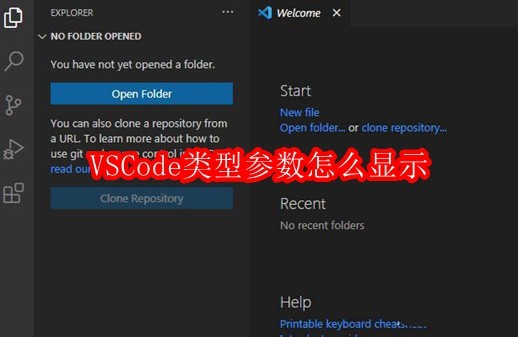
首先,打开一个Visual Studio Code的界面中
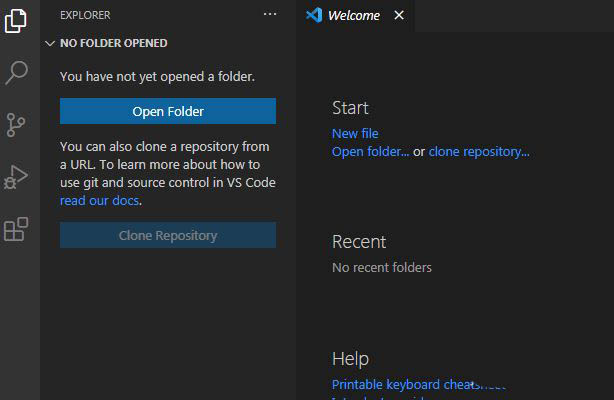
点击左下角中的 设置图标
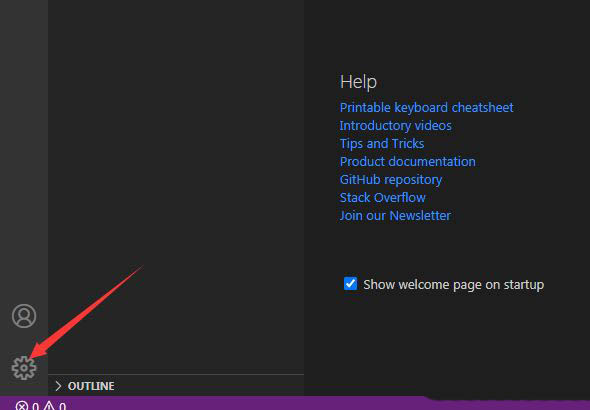
点击了设置图标选项之后,弹出了下拉菜单选中为 settings 选项
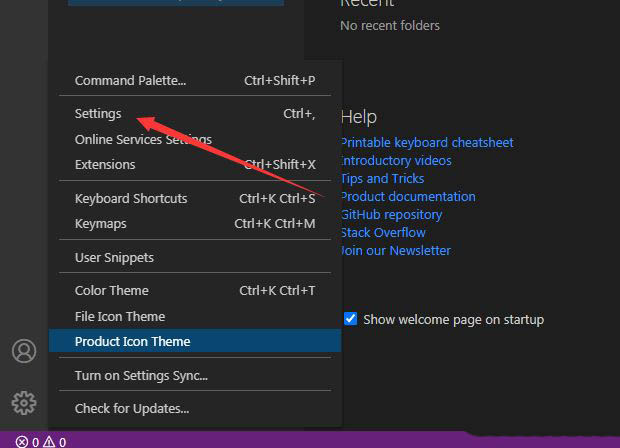
进入到了settings界面中,点击左侧中的 breadcrumbs 选项
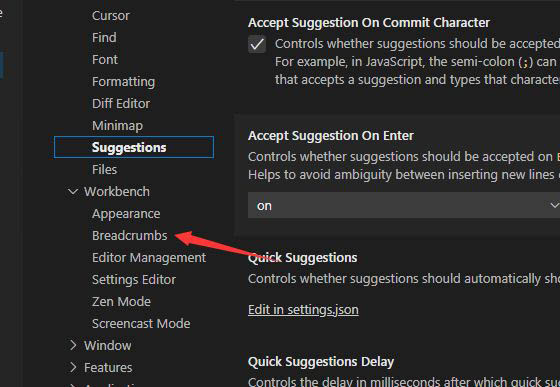
进入到了breadcrumbs 的界面中,勾选上显示类型参数 选项
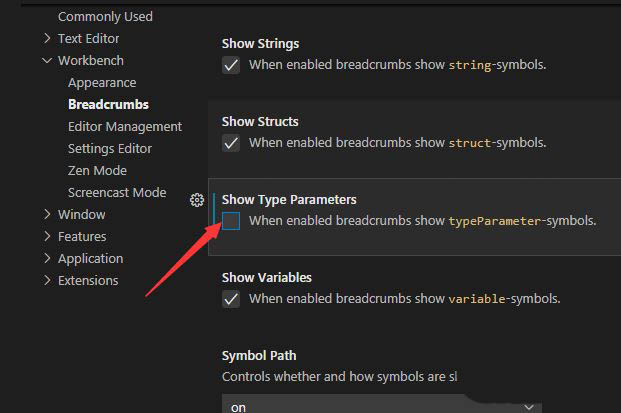
勾选上显示类型参数 选项之后,会自动对当前设置做保存
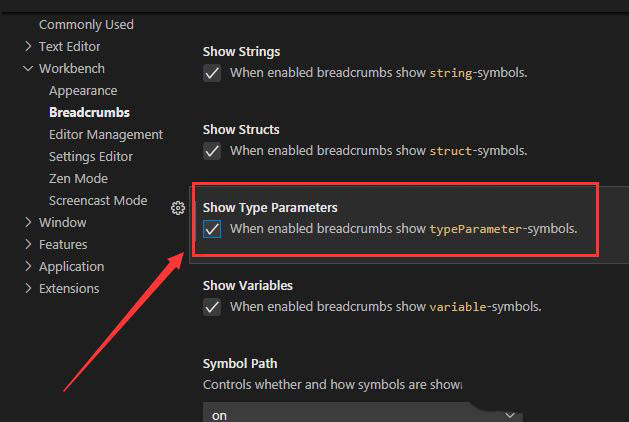
94.78MB / 2025-07-01
84.73MB / 2025-07-01
83.29MB / 2025-07-01
270.43MB / 2025-07-01
0.92MB / 2025-07-01
62.86MB / 2025-07-01
84.55MB / 2025-06-30
248.80MB / 2025-06-27
974.79MB / 2025-06-04
63.90MB / 2025-04-27
11.45MB / 2024-12-28
1.90MB / 2024-11-06
210.99MB / 2025-06-09
京ICP备14006952号-1 京B2-20201630 京网文(2019)3652-335号 沪公网安备 31011202006753号违法和不良信息举报/未成年人举报:legal@3dmgame.com
CopyRight©2003-2018 违法和不良信息举报(021-54473036) All Right Reserved












